
时间:2020-09-02 01:08:12 来源:www.win10xitong.com 作者:win10
win10系统对于大家来说都非常熟悉了,在使用的时候会遇到各种问题,就像win10界面显示不全的情况。对于不了解系统的网友就不知道win10界面显示不全的问题该如何处理,那win10界面显示不全的问题有办法可以处理吗?当然是可以的,可以试试小编的办法:1、举个例子,打开软件,窗口已经撑满了,但是还是有一部分在屏幕底部无法看到,有时时确认取消按钮等。2、回到桌面,鼠标右键单击空白处,选择显示设置就行了。win10界面显示不全问题下面我们一起来看看它的法子。
解决方法:
1、举个例子,打开软件,窗口已经撑满了,但是还是有一部分在屏幕底部无法看到,有时时确认取消按钮等。

2、回到桌面,鼠标右键单击空白处,选择显示设置。
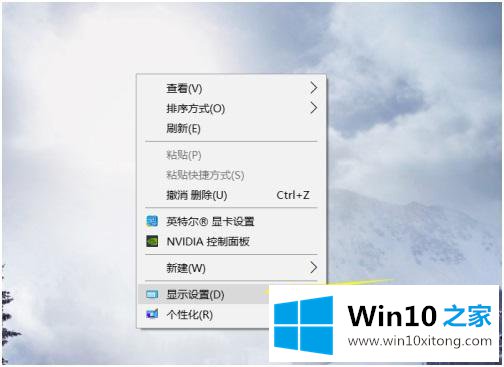
3、进入显示设置界面,首先点击应用大小后面的箭头。
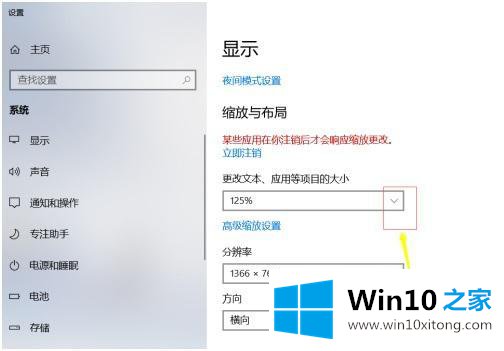
4、将这个大小比列调整到100%。
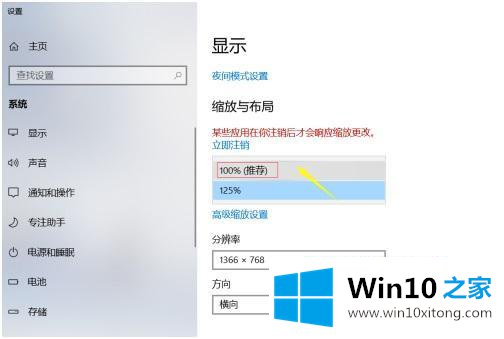
5、这是可能字体很小,或者屏幕时半屏,我们可以点击分辨率后面的箭头。
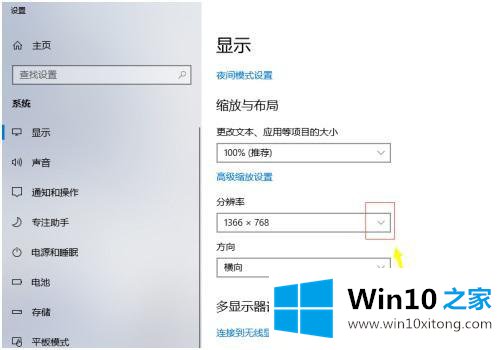
6、此时不要选推荐的屏幕了,根据实际情况调整到合适字体大小即可。
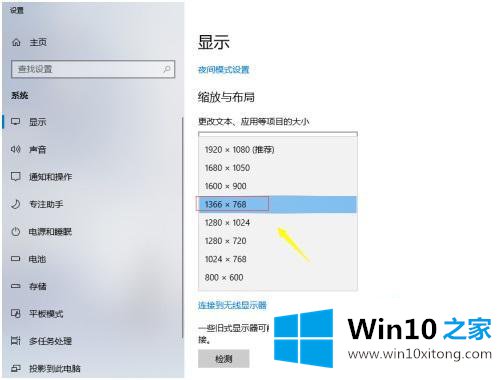
以上就是win10系统程序画面显示不全的解决方法,有遇到界面显示不全的话,可以按上面的方法来进行操作即可。
上面的文章非常详细的讲了win10界面显示不全的法子,方法确实简单吧,要是你还是没有解决这个问题,可以多参考一下上面的内容,或者给本站留言,谢谢大家的支持。